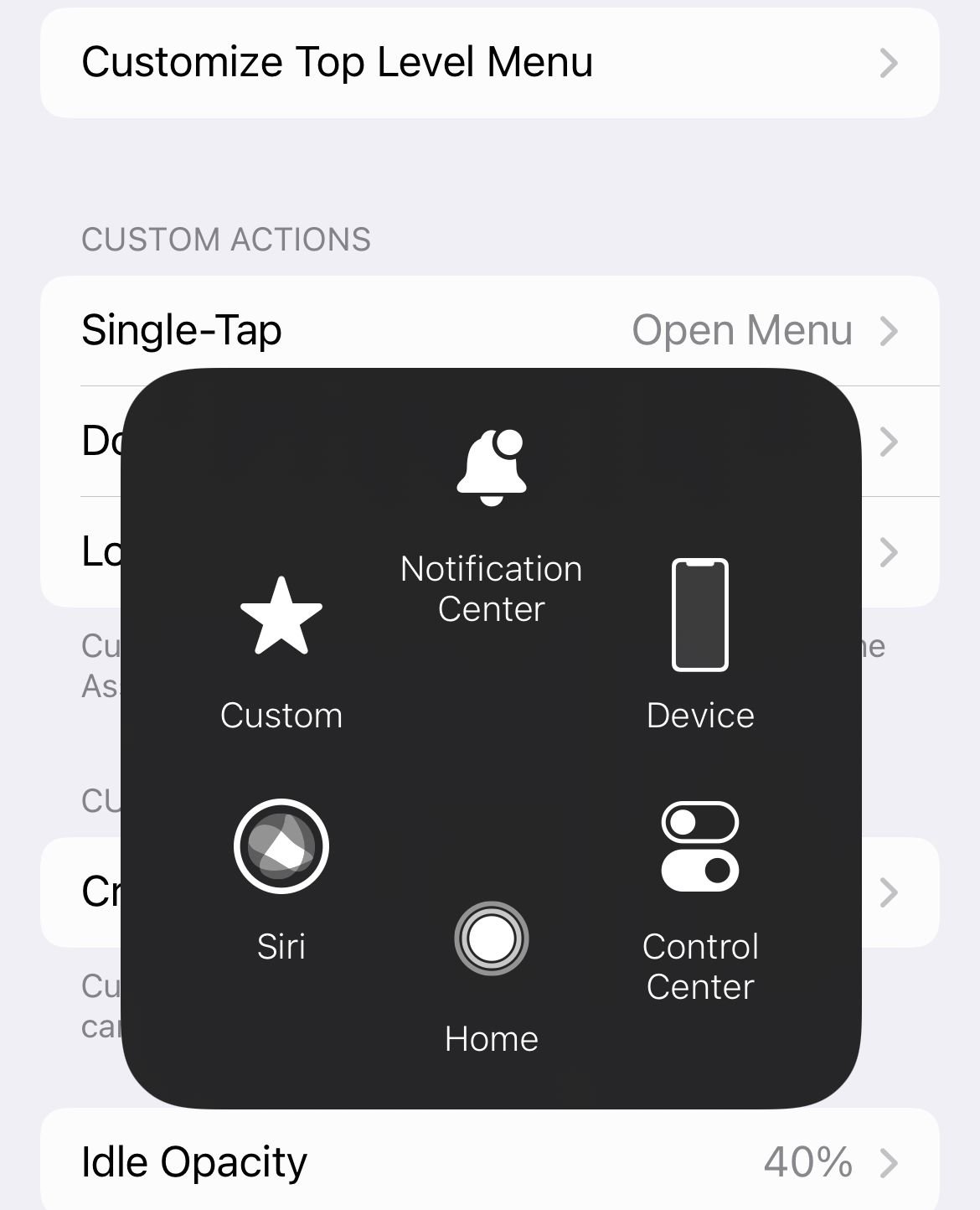Werkt de homeknop niet op uw iPad of iPhone? 5 oplossingen
Wat moet u doen als de homeknop op uw iPhone of iPad niet werkt? Eén van de oplossingen is het vervangen van de knop, in dat geval zou je je toestel uit elkaar moeten halen.
Het is niet eenvoudig om te doen en zeker geen aanbevolen doe-het-zelf-optie, vooral als je nog nooit zoiets hebt geprobeerd en als je apparaat nog onder de garantie valt.
We hebben een aantal andere, eenvoudigere oplossingen om te delen, die effectief zijn.
Wat te doen als de homeknop niet werkt op uw iPhone of iPad
Overwegen
- Zorg ervoor dat u alle hoesjes of schermbeschermers verwijdert
- Zorg ervoor dat het knopgebied schoon is
- Overweeg om de firmware van uw iPhone of iPad te herstellen via iTunes of Apple Music.
Oplossing nr. 1: kalibreer de homeknop opnieuw
Dit is waarschijnlijk de eenvoudigste oplossing. Dit is wat u moet doen:
- Houd de aan/uit-knop ingedrukt
- Wanneer “slide to power off” op het scherm van uw iPad of iPhone verschijnt, laat u de aan/uit-knop los en houdt u de homeknop ingedrukt
- Blijf de homeknop ingedrukt houden totdat het startscherm verschijnt.
Oplossing nr. 2: maak de homeknop schoon
Een van de belangrijkste redenen waarom de homeknop niet werkt, is vuil, vuil en stof. Wat u hier dus moet doen, is de knop schoonmaken.
Gebruik ontsmettingsalcohol (of doekjes met 70 procent isopropylalcohol) en een wattenstaafje om de knop schoon te maken. Een andere optie is om een paar druppels op je vinger te gieten, over de knop te wrijven en de knop vervolgens om de hoeken te duwen.
Oplossing nr. 3: portretweergave/landschapsweergave
Deze oplossing heeft velen geholpen. Volg deze stappen:
- Houd de homeknop ingedrukt terwijl uw iPad of iPhone in staande weergave staat
- Blijf de knop ingedrukt houden om het apparaat in de liggende modus te zetten
- Zet uw apparaat terug naar de portretweergave
- Zorg er daarbij voor dat het scherm van uw apparaat draait
- Laat de homeknop los.
Oplossing nr. 4: gebaar met 5 vingers
Als de vorige oplossingen de homeknop niet hebben opgelost, kun je dit proberen:
iPads met iOS 12-iOS 10:
- Ga naar Instellingen > Algemeen > Multitasking en Dock
- Zet Gebaren aan
- Om terug te keren naar het startscherm plaatst u vijf vingers op het scherm en knijpt u alle vingers samen – pak ze samen.
In iPadOS: Navigeer naar Instellingen > Startscherm en Dock. Tik op de tuimelschakelaar Gebaren om gebaren in of uit te schakelen.
Oplossing nr. 5: ondersteunende aanraking
Als je de oplossing met gebaren met 5 vingers niet leuk vindt, kun je de Home-knop op het scherm maken. Hier ziet u hoe u dat kunt doen:
- Ga naar Instellingen
- Tik op Toegankelijkheid
- Tik op Aanraken
- Tik op Assistive touch en schakel het in
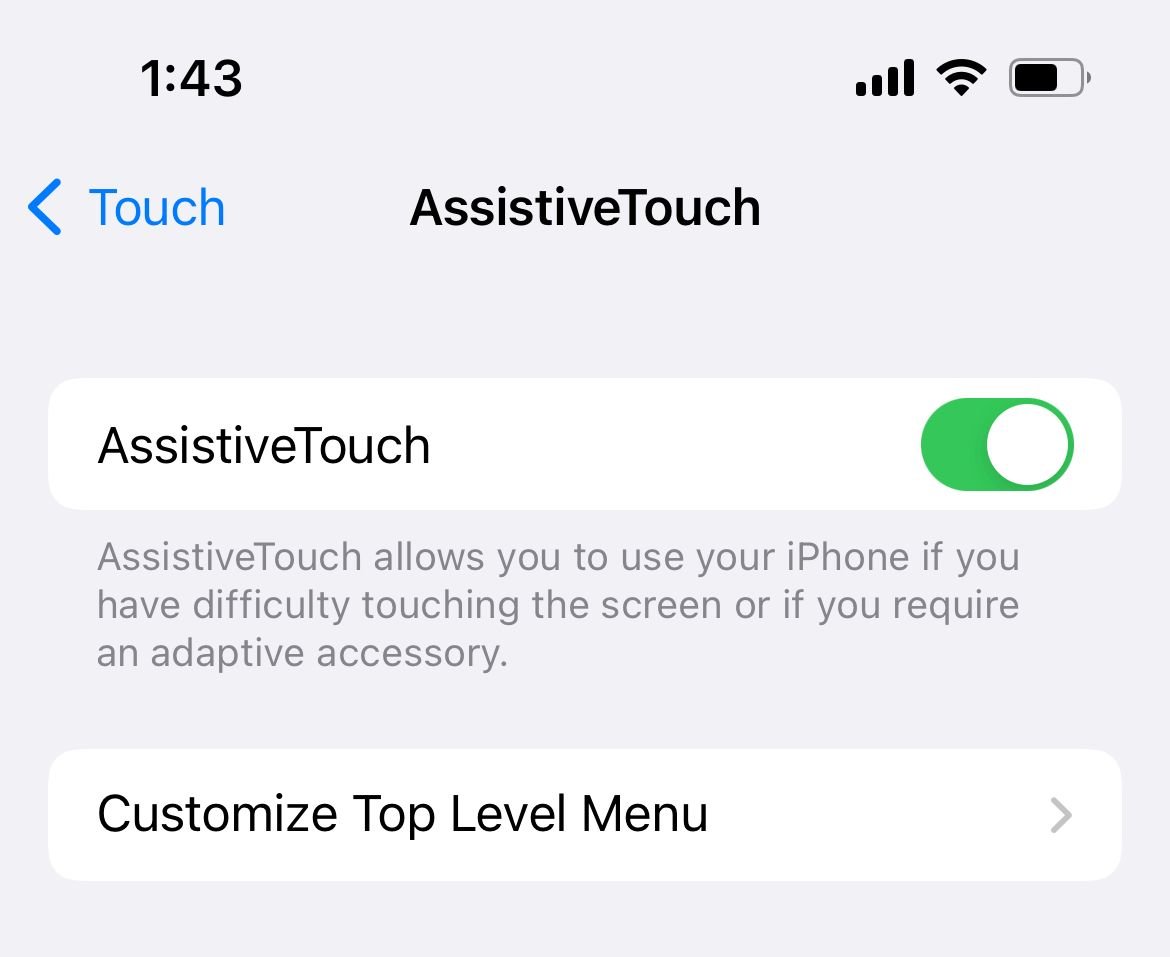
- Klik op het pictogram dat rechtsonder verschijnt
- Selecteer Thuis
- Als u het naar een andere positie wilt verplaatsen, tikt u op het pictogram, houdt u het vast en sleept u het naar de gewenste plek.